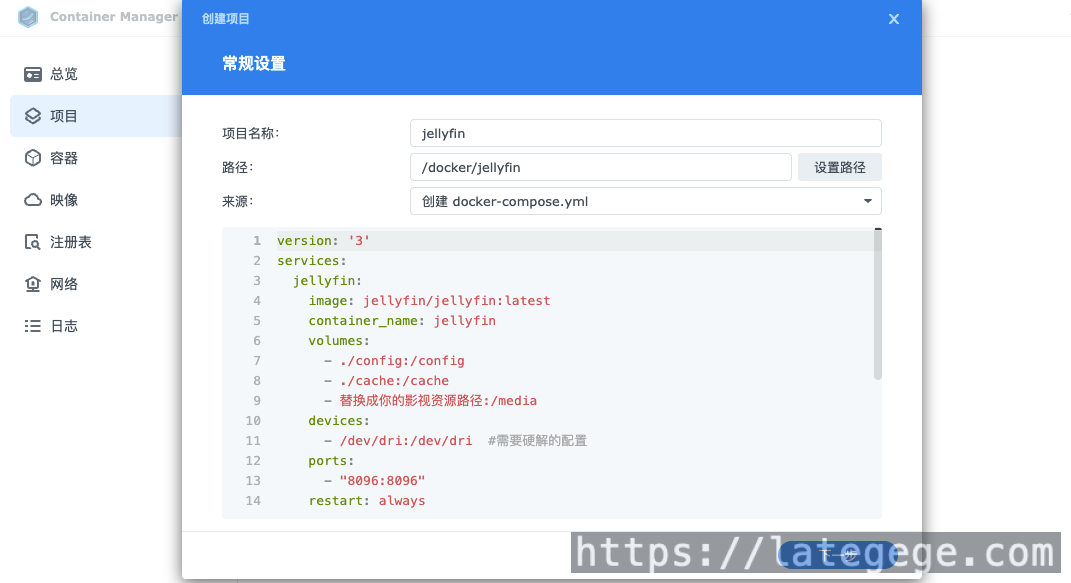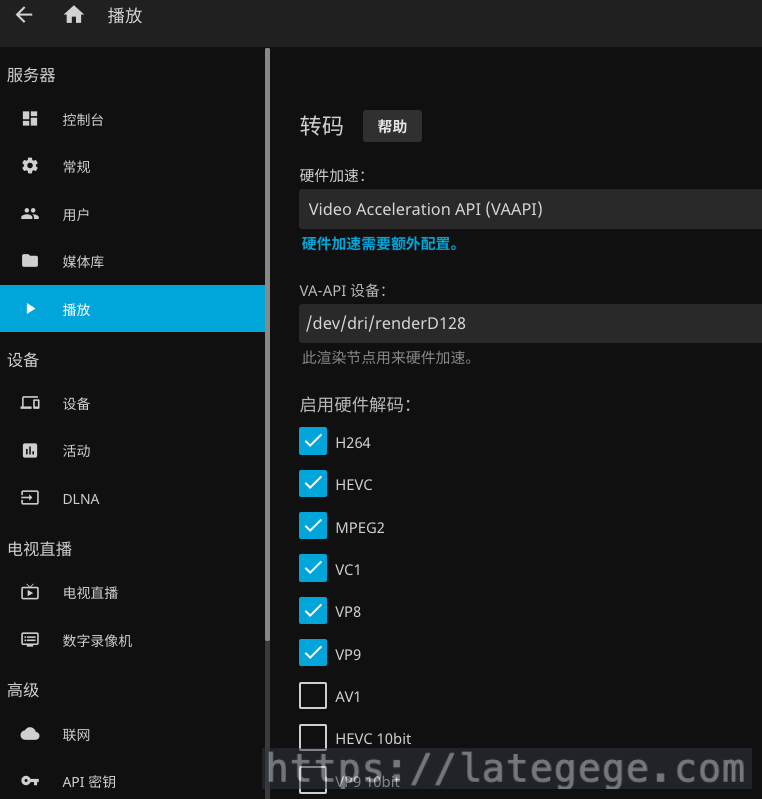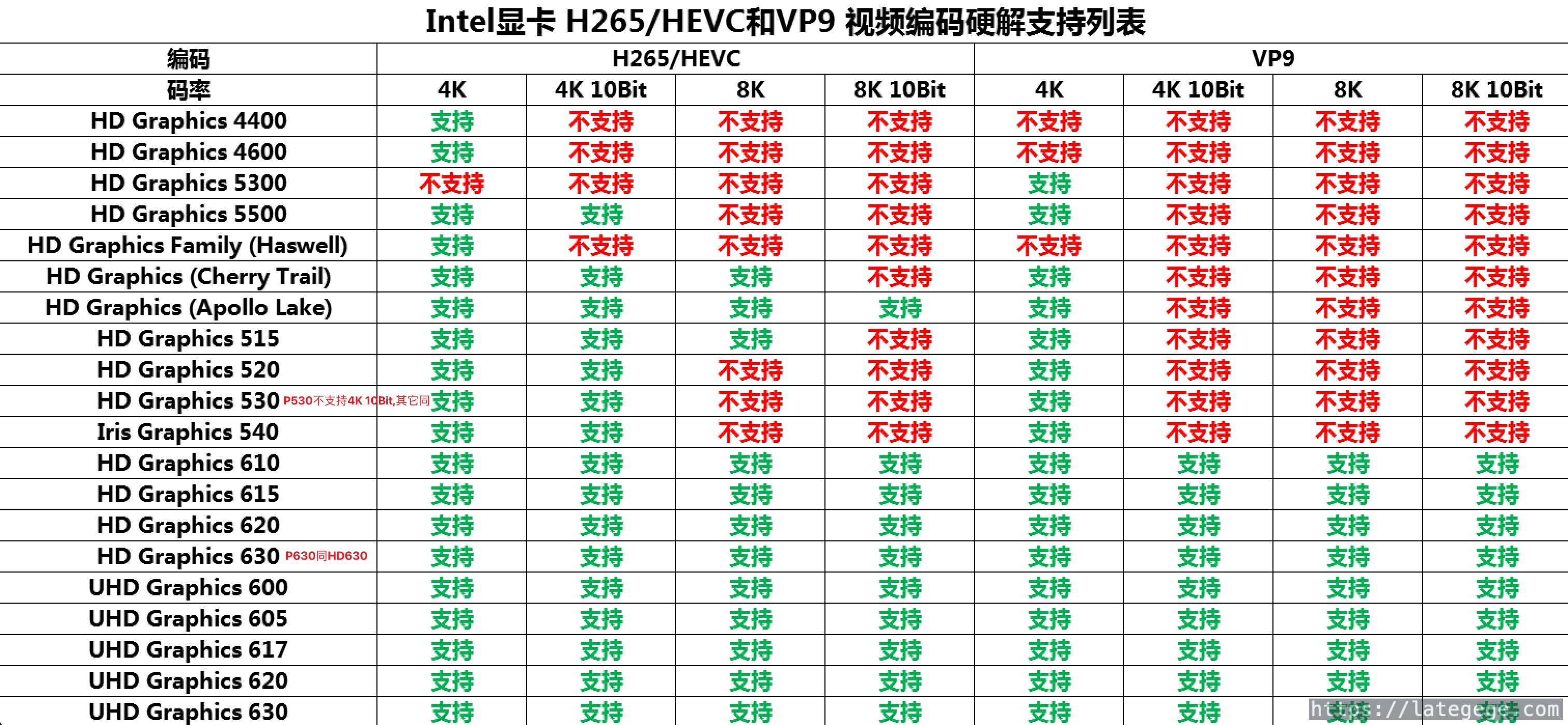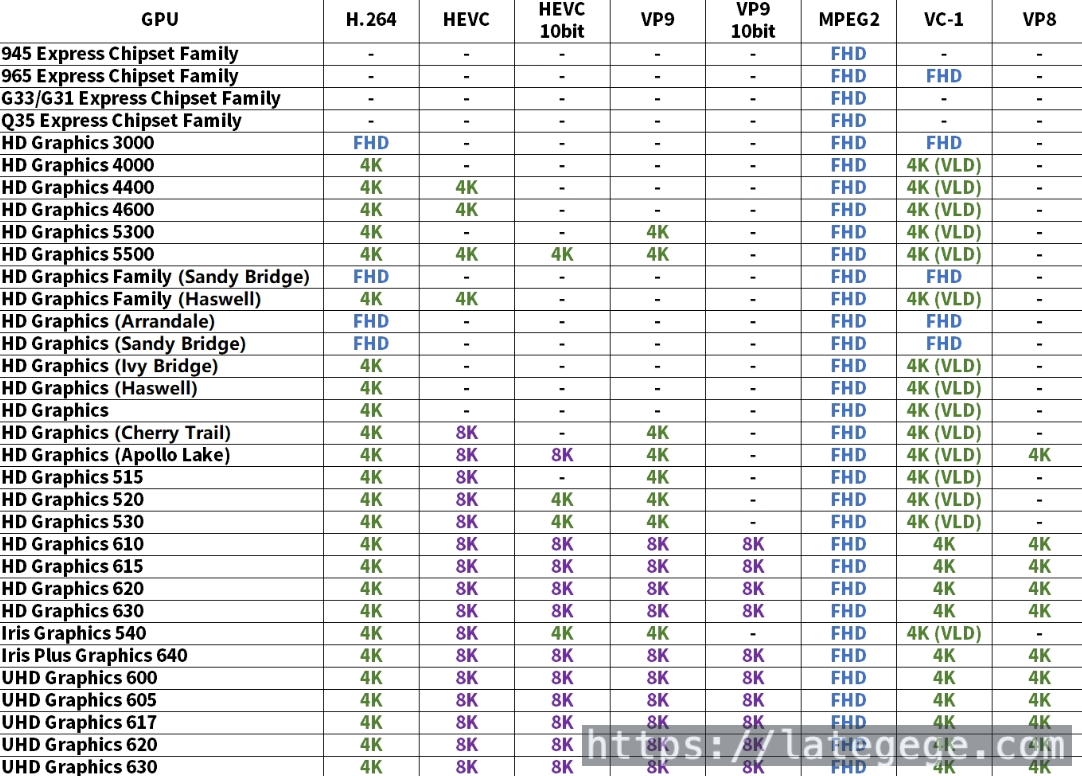群晖7.2 docker |
您所在的位置:网站首页 › e31125v2核显 › 群晖7.2 docker |
群晖7.2 docker
|
有了docker-compose,jellyfin实现硬解就不需要ssh登录群晖了,因为可以使用device设备映射配置,原来的图形界面是不支持设备映射的,比较繁琐,群晖7.2支持了docker-compose,只要你确保你的群晖已经驱动了英特尔核显,那么就不需要再去命令行下启动docker了。 打开container manager,点开项目->新增,创建jellyfin的项目,选个路径,将以下配置输入,为避免影视资源权限问题,请提前将你的影视路径设为everyone可读可写权限。 version: '3' services: jellyfin: image: jellyfin/jellyfin:latest container_name: jellyfin volumes: - ./config:/config - ./cache:/cache - 替换成你的影视资源路径:/media devices: - /dev/dri:/dev/dri #需要硬解的配置 ports: - "8096:8096" restart: always
启动你就能运行jellyfin了,访问你8096的jellyfin创建完管理员账户密码,切换到控制台->播放->选择VAAPI,在对应的硬件解码上打勾,不打钩就会使用软件解码。
以下是intel 核显支持的编解码格式表,根据具体型号打开具体的格式,不要全部勾选,不支持的打开了会播放不了。
想要完美支持就要选择HD610及以上核显,当然这里的完美只是相对了,因为这些核显全都不支持谷歌最新的AV1编解码,AV1编码才是未来,它开源免费,压缩效率大大提升而没有牺牲画面质量,但目前还未普及,从intel 11代带核显的cpu起,已经支持硬解AV1了,当然主流的nvidia30系、amd6000系列也都支持,奈何群晖并没有相关核显驱动,强迫症用户表示很难受,不过未来群晖8.0,9.0早晚会支持。
|
【本文地址】
今日新闻 |
推荐新闻 |